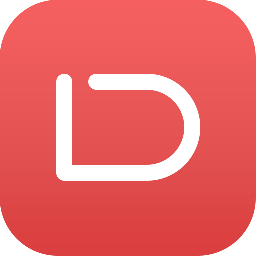金山PDF阅读器调整PDF字体大小的方法
- 时间:2020-09-08 10:33
- 来源:下载吧
- 编辑:longnian
金山PDF阅读器是一款十分专业的PDF编辑处理软件,该软件界面简单清爽、功能全面,用户使用该软件,可以对PDF文档进行多种操作,比如给文档插入文字、添加图片以及转换文件格式等。我们在编辑PDF文档的文字内容时,调整字体大小是我们经常需要做到的操作,但是PDF文件在日常生活中编辑得不多,所以有很多朋友不知道怎么调整文字的大小。其实这款软件就可以帮助我们调整字体大小,那么接下来小编就给大家详细介绍一下金山PDF阅读器调整PDF字体大小的具体操作方法,有需要的朋友可以看一看。
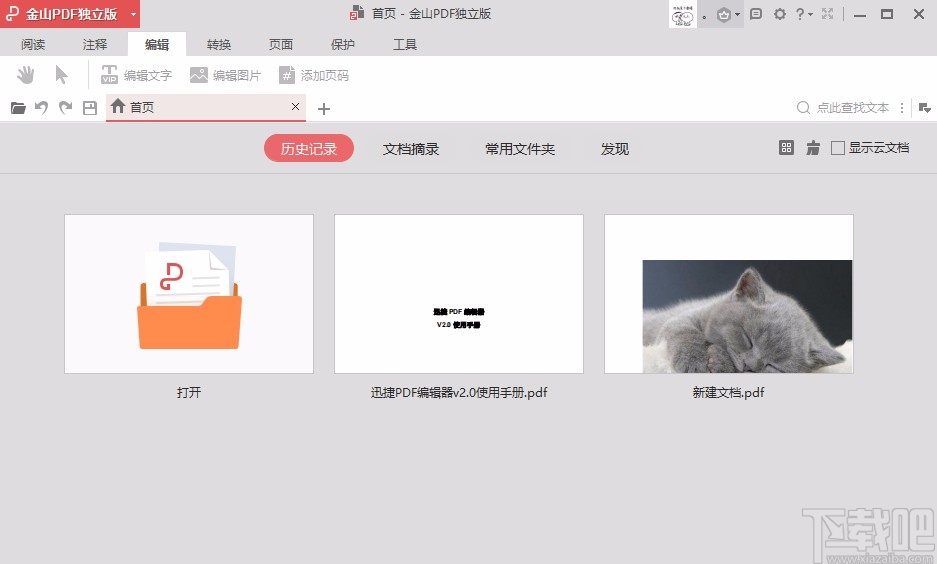
方法步骤
1.首先打开软件,我们在软件界面上找到“打开”选项,点击该选项可以进入到文件添加页面。
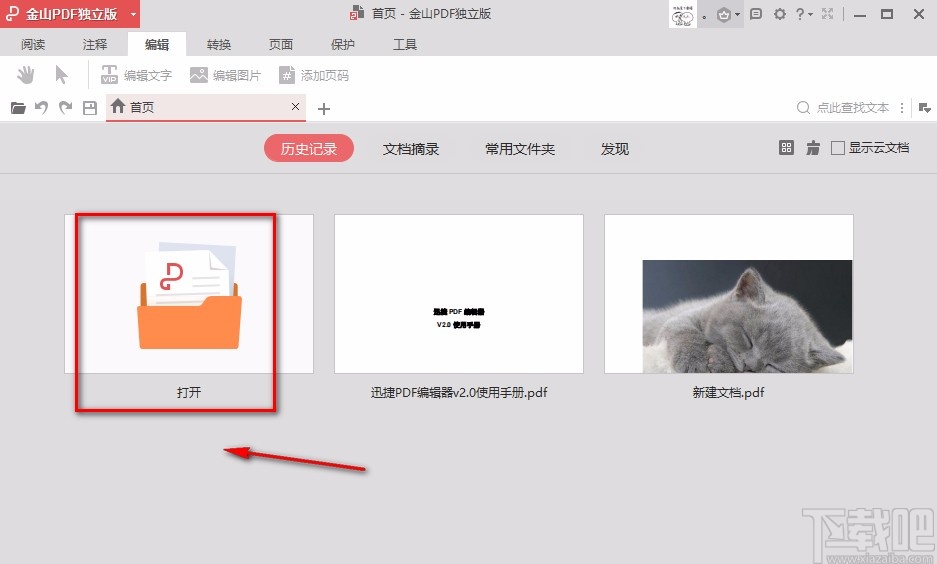
2.在文件添加页面中,我们找到需要调整字体大小的PDF文件后,再点击页面右下角的“打开”按钮即可将文件添加到软件中。
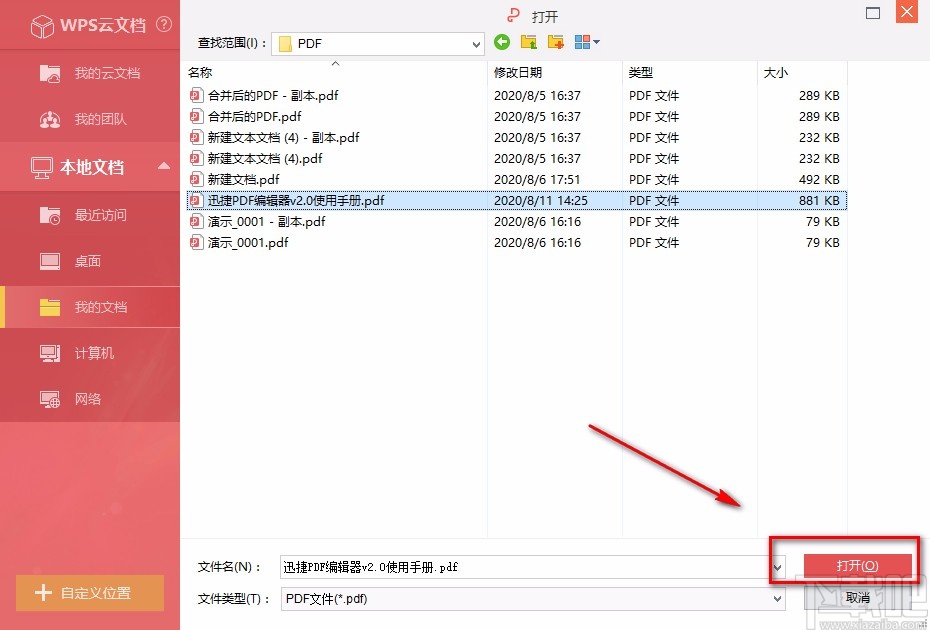
3.将文件添加到软件后,我们在界面顶部找到“编辑”选项卡并点击,再点击该选项下方的“编辑文字”,界面上的文字就会被一个矩形框圈住。
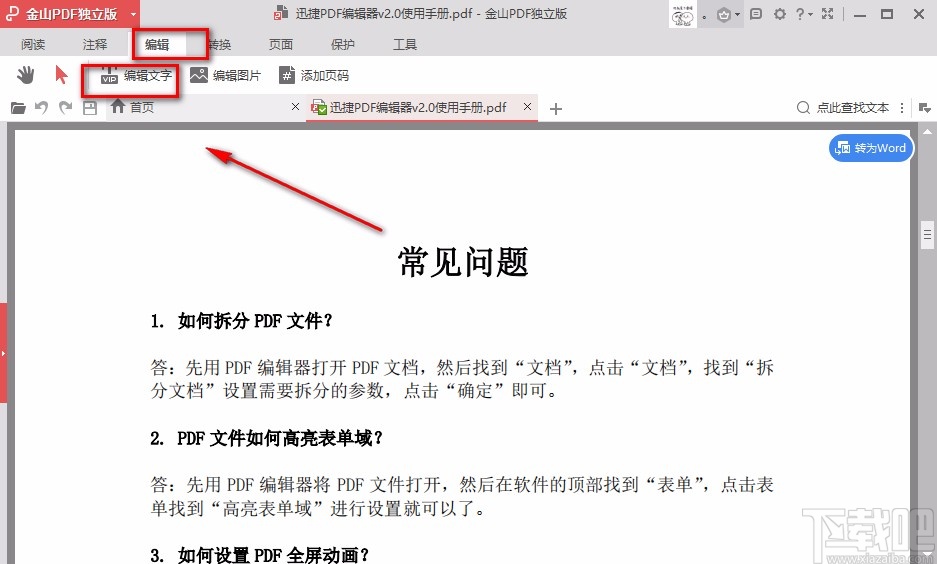
4.接着我们将鼠标移动到需要修改字体大小的文字内容上,按住鼠标左键不动并移动鼠标,将需要调整字体大小的文字全部选中。
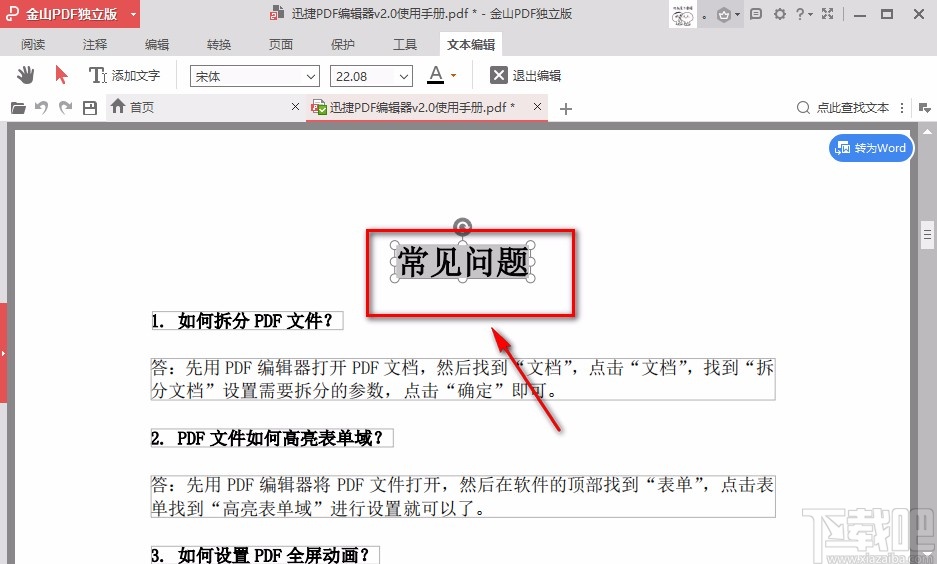
5.然后在界面上方找到字号下拉框,我们点击该下拉框,并根据自己的需要在下拉框中调整字体字号。
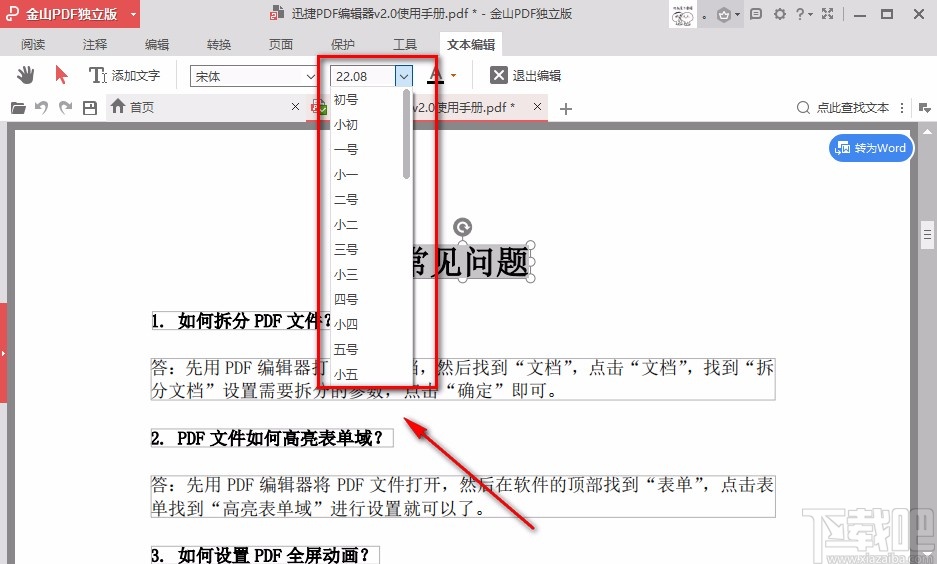
6.下图是小编将标题字号放大后的效果图,大家可以作为参考。
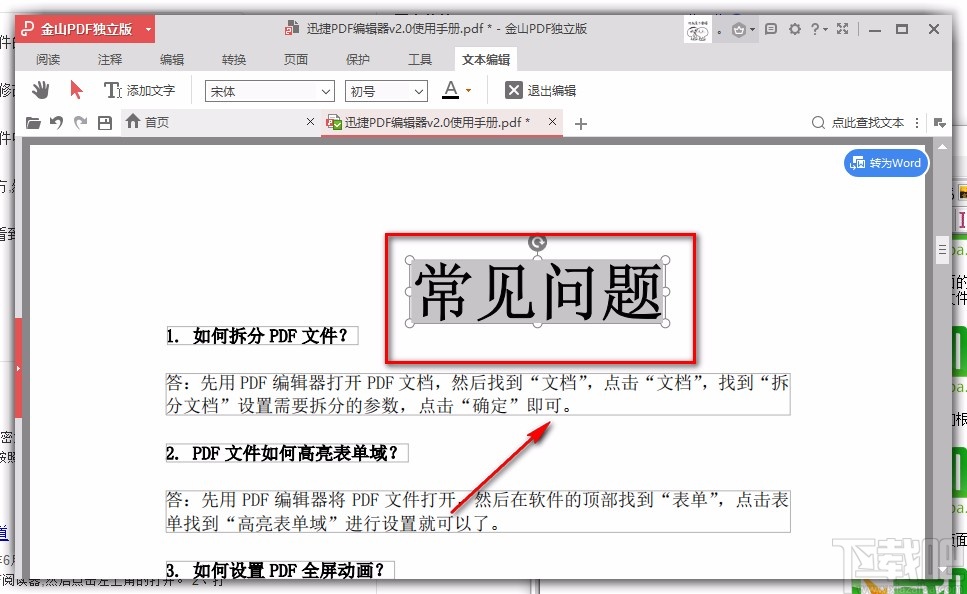
以上就是小编给大家整理的金山PDF阅读器调整PDF字体大小的具体操作方法,方法简单易懂,有需要的朋友可以看一看,希望这篇教程对大家有所帮助。
最近更新
-
 淘宝怎么用微信支付
淘宝怎么用微信支付
淘宝微信支付怎么开通?9月5日淘宝公示与微信
- 2 手机上怎么查法定退休时间 09-13
- 3 怎么查自己的法定退休年龄 09-13
- 4 小红书宠物小伙伴怎么挖宝 09-04
- 5 小红书AI宠物怎么养 09-04
- 6 网易云音乐补偿7天会员怎么领 08-21
人气排行
-
 Office 2016自定义选择组件安装方法(附工具下载)
Office 2016自定义选择组件安装方法(附工具下载)
Office2016不仅不能自定义安装路径,而且还不能选择安装的组件,
-
 office 2013/2010 免密钥激活破解教程
office 2013/2010 免密钥激活破解教程
office2013、office2010免密钥激活破解方法是很多朋友感兴趣的。
-
 最简单在Foxit PDF Editor合并pdf文档的方法
最简单在Foxit PDF Editor合并pdf文档的方法
最简单在FoxitPDFEditor合并pdf文档的方法,有时我们看到自己张比
-
 EXCEL忘记密码怎么办?EXCEL工作表怎么清除密码
EXCEL忘记密码怎么办?EXCEL工作表怎么清除密码
EXCEL是最常用的办公制表软件,有时候制作的工作表想为了保护数据
-
 Office 2016安装路径修改方法 安装位置随意改
Office 2016安装路径修改方法 安装位置随意改
Office2016安装程序不仅不能选择要安装的组件,而且连安装路径都
-
 office2010安装与激活
office2010安装与激活
office办公软件是一个电脑必备的软件来的。office2010这是一个强
-
 Foxit PDF Editor安装许可密钥
Foxit PDF Editor安装许可密钥
FoxitPDFEditor安装许可密钥,有了加密,我们有时在传送重要的文
-
 完美解决Office 2016 for Mac无限崩溃的问题
完美解决Office 2016 for Mac无限崩溃的问题
网友向小编反映“购买了office2016forMac正版后感觉很不给力!每
-
 Foxit PDF Editor怎么编辑PDF里面的文字
Foxit PDF Editor怎么编辑PDF里面的文字
FoxitPDFEditor怎么编辑PDF里面的文字,有时我们拿到一份新的PDF
-
 Foxit PDF Editor怎样将PDF页面旋转
Foxit PDF Editor怎样将PDF页面旋转
FoxitPDFEditor怎样将PDF页面旋转,有时我们做的PDF想把它旋转过